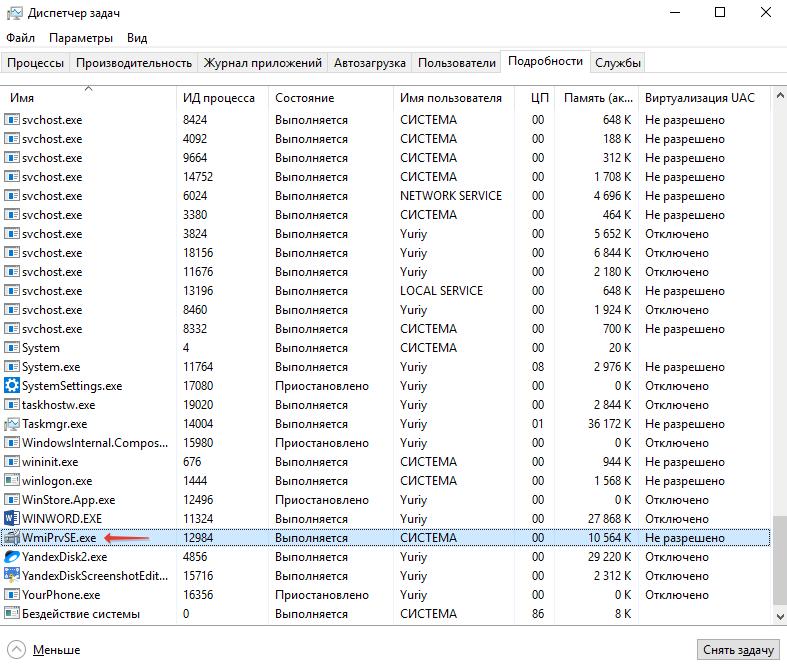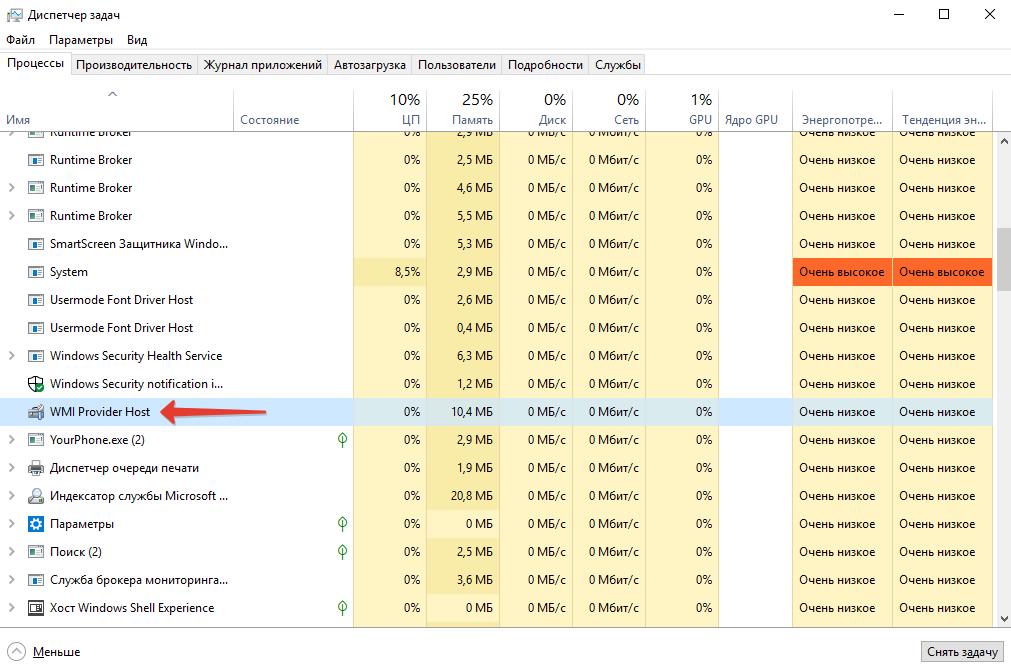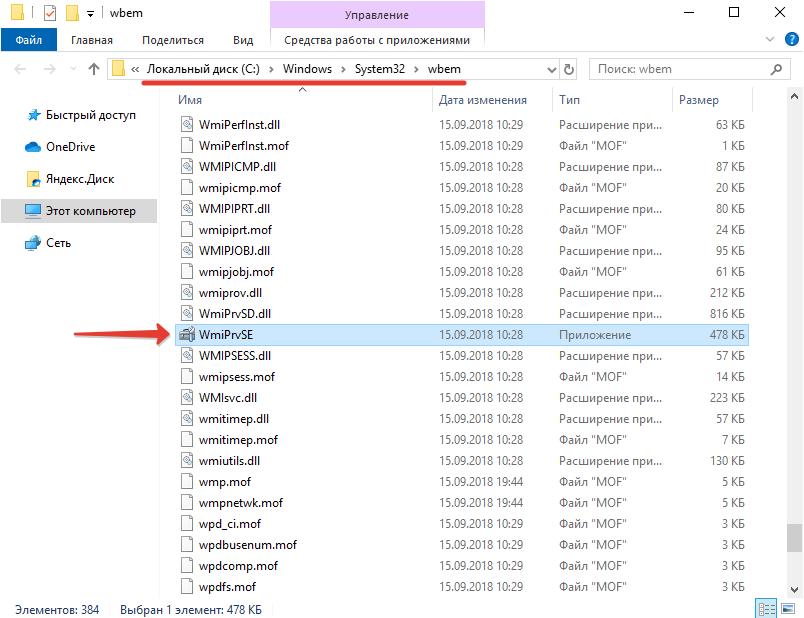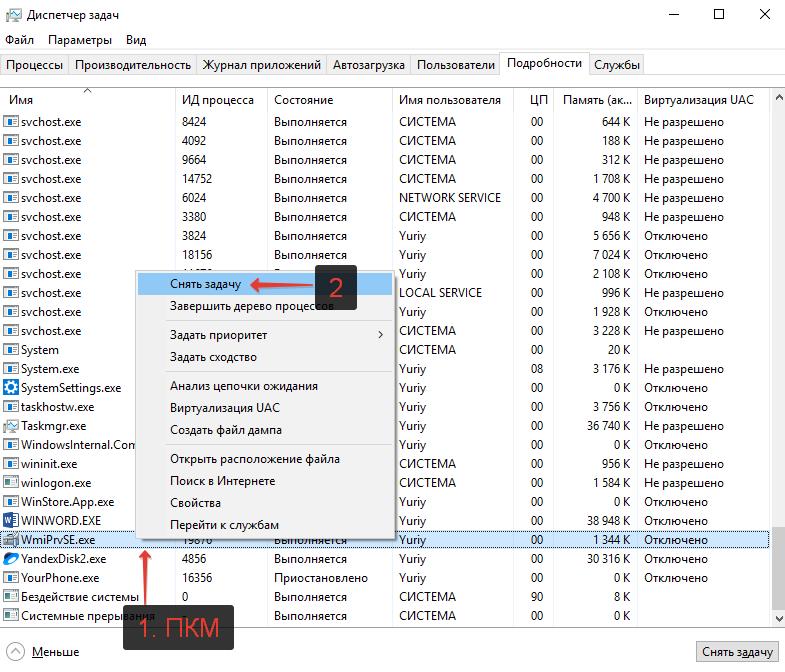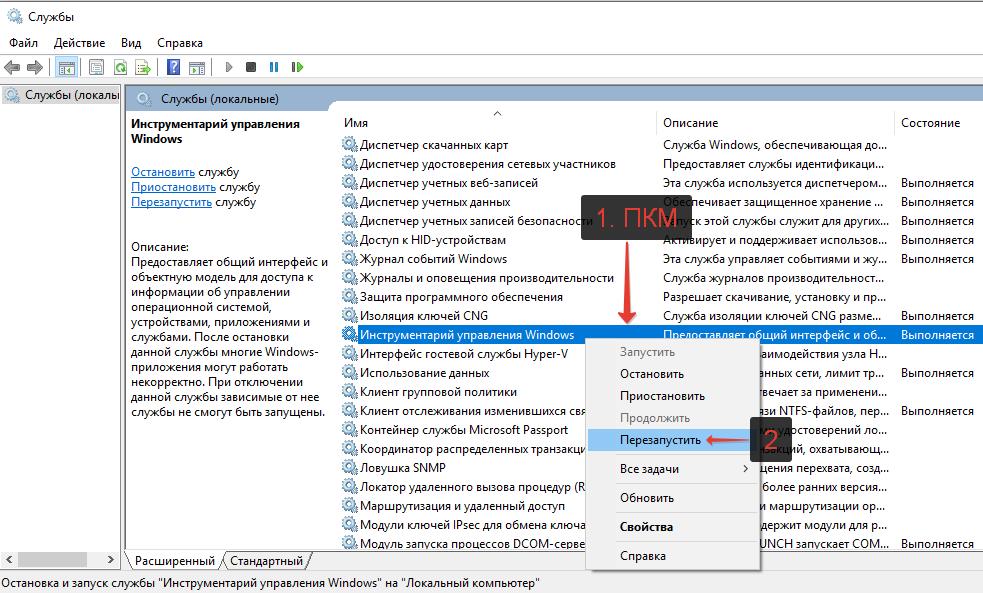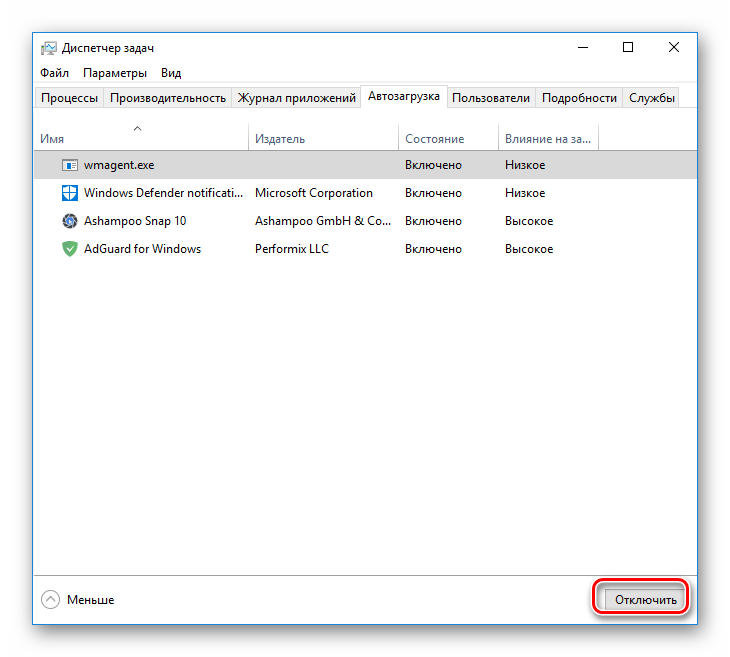- Wmiprvse exe: что это за процесс?
- Происхождение
- Может ли Wmiprvse.exe сильно грузить компьютер
- Отключаем зависимые службы
- Отключить системную службу
- Вирус с таким же именем
- WmiPrvSE — что это за процесс?
- Что это за процесс WmiPrvSE.exe (WMI Provider Host)?
- WmiPrvSE.exe: расположение исходного файла
- WmiPrvSE.exe грузит процессор — нагрузка WMI Provider Host Windows: что делать
- Как отключить WmiPrvSE.exe (WMI Provider Host) в Windows
- Перезапуск службы WMI
- Что делать, если процесс wmiprvse.exe грузит процессор
- Пути решения проблемы
- Способ 1: Определение приложения, запускающего процесс
- Способ 2: Откат обновления Windows
- Способ 3: Очистка компьютера от вирусов
Wmiprvse exe: что это за процесс?
Windows всегда запускает огромное количество различных процессов независимо от пользователя. Они нужны для нормальной работоспособности системы и совсем не мешают. Однако бывают ситуации, когда из-за системных сбоев повышается нагрузка на процессор, что приводит к перегреву и зависаниям компьютера. Довольно часто причиной таких неприятностей становится процесс Wmiprvse.exe. В данной статье вы узнаете, что это такое, и как его отключить.
Происхождение
Wmiprvse.exe, который также может называться WMI Provider host, это служба операционной системы Windows. Она поддерживает работоспособность различных программ внутри ОС, передавая им данные о том, как работает система и компьютер. Таких процессов в ОС от Microsoft существует целый список. Они отвечают за подключение к сети, DNS-серверам, защиту данных и прочее. Если ваш компьютер находится в офисной локальной сети, то ваш системный администратор точно использует эти службы, чтобы следить за бесперебойной работой всех компьютеров.
Стандартные же юзеры практически никогда не имеют дело с WMI, разве что в тех случаях, когда им нужно получить дополнительную информацию о компьютере, например, серийный номер. Делается это с помощью запроса в командной строке, который обращается как раз к одному из таких провайдеров.
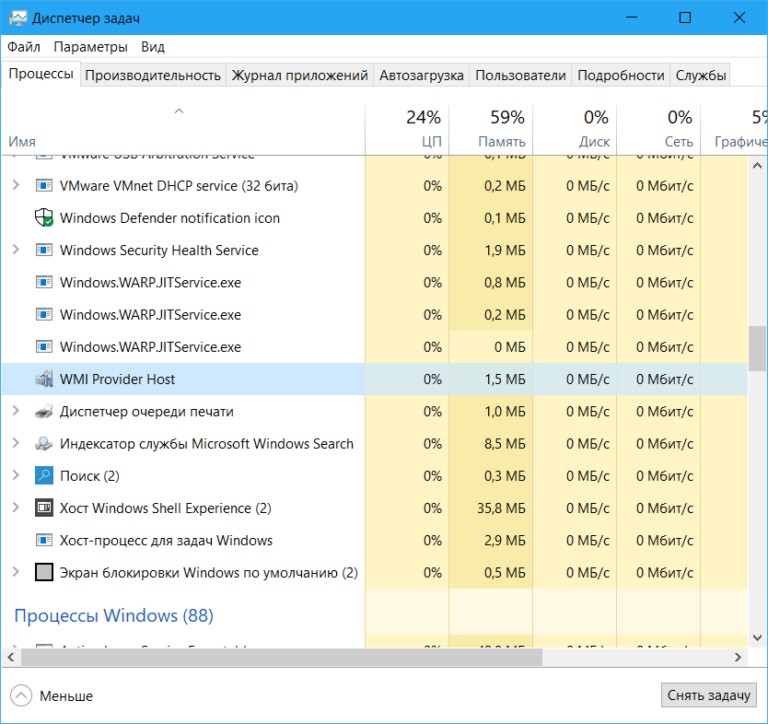
Может ли Wmiprvse.exe сильно грузить компьютер
Как правило, WMI Provider host даже не показывается в диспетчере задач и не влияет на работу компьютера. Спровоцировать сильную нагрузку от нее может:
- Подключение дополнительных устройств к ПК.
- Обновление Windows.
- Программы, отображающие состояние процессора и видеокарты – температуру и все прочее.
Но не спешите волноваться – нагрузка от этих действий будет длится недолго, и как только процессы закончатся, скорость работы компьютера вернется в нормальное русло. Если же ничего из этого списка на вашем ПК не происходит, но Wmiprvse.exe все равно появляется и забирает много ресурсов системы, можно попробовать отключить этот процесс.
Отключаем зависимые службы
Что бы у вас ни происходило с программной, а иногда даже и аппаратной частью компьютера, первым делом нужно его перезагрузить. О такой банальной вещи многие забывают и сразу начинают лезть в интернет в поисках ответа. Если перезагрузка ПК приведет к потере несохраненных данных, то просто перезапустите службы WMI. Делается это следующим образом:
- Откройте раздел «Службы», просто набрав это слово в поиск по компьютеру (Win+S).
- Откроется список, где вам нужно найти «Инструментарий управления Windows». Он отсортирован по алфавиту, поэтому у вас не должно возникнуть проблем с поиском нужной службы.
- Кликните по нему ПКМ и нажмите «Перезапустить».
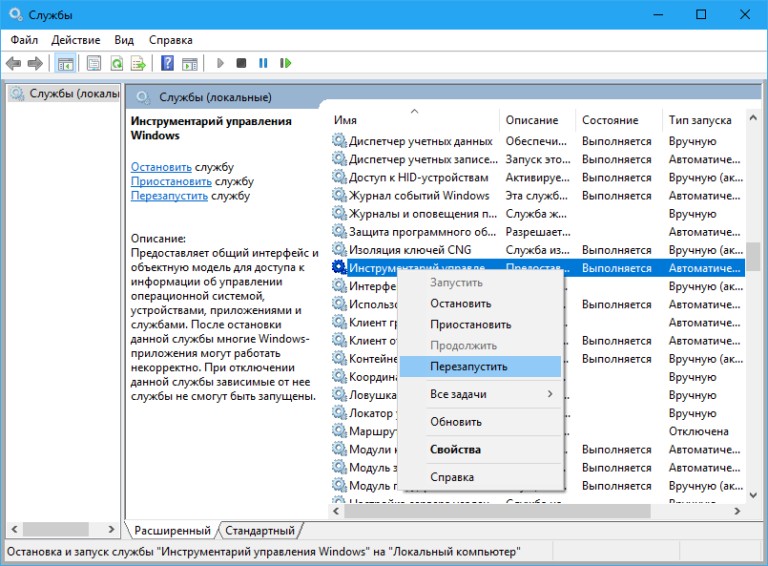
Теперь снова перейдите в диспетчер, чтобы проверить, нагружает ли процесс Wmiprvse.exe ваш ПК до сих пор. Если WMI все еще потребляет слишком много системных ресурсов, значит дело не в самой службе, а в сторонней программе, что регулярно запрашивает данные из нее, тем самым перегружая компьютер. Не проблема, находим эту программу вот так:
- В поиске наберите «Просмотр событий» или кликните правой кнопкой мыши по пуску и в выпадающем меню выберите нужный пункт.
- В меню слева нужно перейти по пути Журналы приложений и служб/Microsoft/Windows/WMI Activity/Operational. Просто нажимайте на птички рядом с нужными папками.
- Откройте последнюю папку в этом пути и увидите список всех операций. Найдите те, которые завершаются с ошибками.
- Нажмите на операцию с ошибкой и снизу увидите ее ID (ClientProcessID) – запомните его.
- Теперь нужно найти процесс с таким ID. Для этого откройте диспетчер задач и выберите вкладку «Подробности».
- Здесь вы увидите столбик «ИД процесса». Вспоминайте номер операции с ошибкой, который должны были запомнить и ищите нужный процесс по нему. Если нажать на этот столбик вверху, он рассортирует процессы по ИД – так проще будет искать.
- Когда увидите знакомый номер, посмотрите на название этого процесса. Далее просто остановите его или закройте программу, которая его запустила.
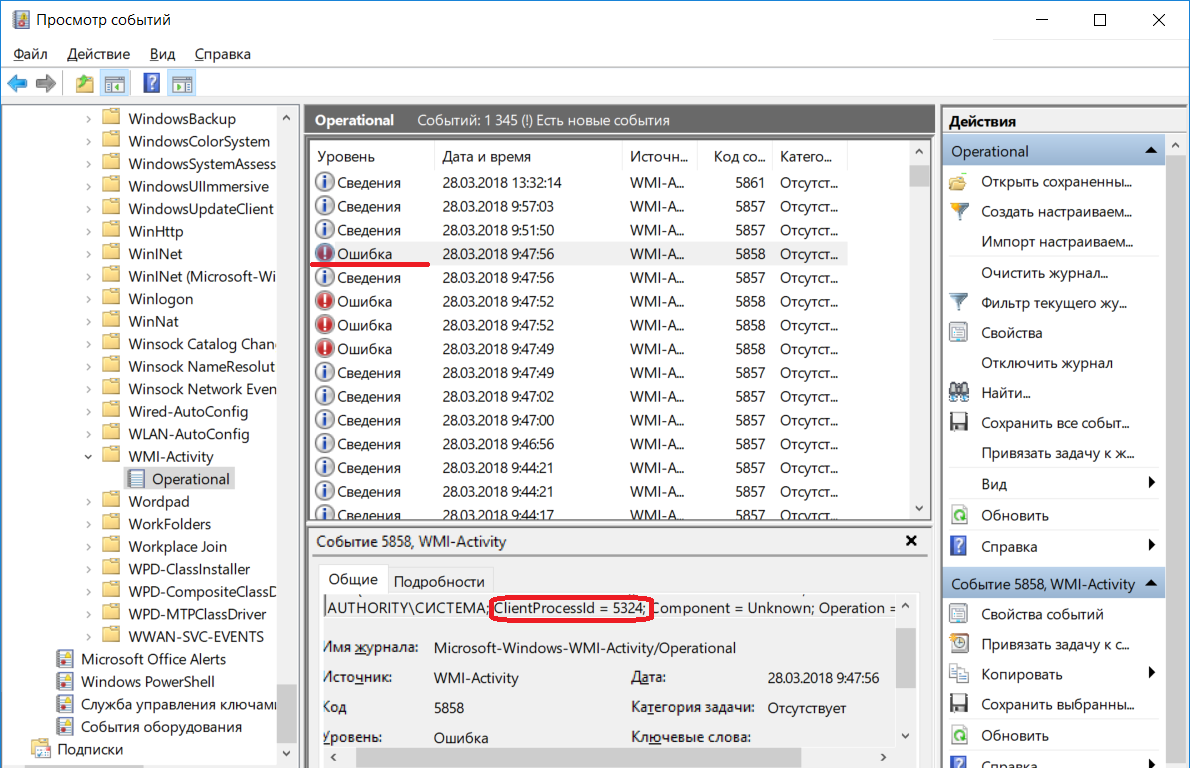
Если вы не видите диспетчере процесса с нужным ИД, то посмотрите внимательнее. Но бывает и такое, что к тому времени, как вы туда зашли, он уже прекратился. Постоянно отслеживать ошибки, вызывающие процесс Wmiprvse.exe, по их теперешнему ID у вас не получится. Потому что после каждого запуска WMI они получают новые ID, и вам придется каждый смотреть его в службах.
Отключить системную службу
Вы нашли операции с ошибками, отыскали нужные процессы и программы, но компьютер продолжает тормозить, а Wmiprvse.exe все еще забирает огромное количество ресурсов системы? Так отключите этот процесс, но помните, что после его деактивации некоторые приложения и компоненты операционной системы также, скорее всего, выключатся или начнут вылетать, так как это важный инструмент, который нужен им для работы. Деактивировать WMI Provider host вы можете по инструкции из предыдущего пункта, зайдя в утилиту «Службы». Здесь снова отыщите пункт «Инструментарий управления Windows» и щелкните по нему ПКМ. Только теперь в меню нужно выбирать уже не «Перезапустить», а «Остановить».
Вирус с таким же именем
В ситуации, когда все выше перечисленное не помогает, скорее всего, под системную утилиту Windows маскируется какой-то вирус. Это крайне маловероятная ситуация, но, если ничего из стандартных методов решения не работает, то других вариантов не остается. Если это действительно вирус, то вы все так же будете видеть в диспетчере название Wmiprvse.exe, но это будет совсем не служба Windows. Как это проверить? Легко:
- Найдите данный процесс в диспетчере, нажмите на него ПКМ и выберите «Открыть расположение файла».
- Откроется папка, где лежит файл, запустивший данный процесс. Если эта папка находится не по пути C:/Windows/System32/wbem, то это точно вирус. Обратите внимание, что название системного диска «С» у вас может быть другое, но имена папок должны быть такими же.
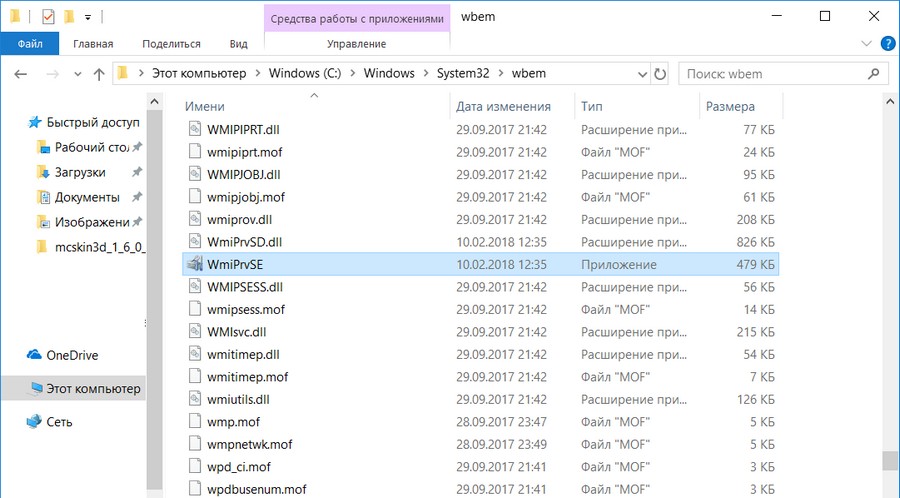
Чтобы еще раз убедиться, откройте «Свойства» этого файла, нажав по нему ПКМ и выбрав соответствующий пункт в меню. Выберите раздел «Подробности» и увидите там имя «Windows Operating System» с авторскими правами Microsoft Corporation. У вируса таких данных не будет. Если вы убедились, что это вредоносное ПО, можете удалить его вручную, но лучше запустите сканирование антивирусом, чтобы тот нашел все связанные с ним программы и тоже очистил их.
WmiPrvSE — что это за процесс?
Автор: Юрий Белоусов · 02.11.2019
В диспетчере задач пользователи могут встретить процесс WmiPrvSE.exe (WMI Provider Host в Windows 10). Как и большинство процессов, имеющих странное название исходного исполняемого файла, данное приложение вызывает вполне понятное желание выяснить его происхождение и функции. В этой статье разберемся с самыми часто задаваемыми вопросами: Что за процесс WmiPrvSE.exe (WMI Provider Host)? Какие функции выполняет? И, конечно же, как отключить WmiPrvSE.exe?
Что это за процесс WmiPrvSE.exe (WMI Provider Host)?
Что за процесс WmiPrvSE.exe:
WmiPrvSE – сокращенно от W indows M anagement I nstrumentation Pr o v ider Host Se rvice. Это один из компонентов инструментария управления Windows (Windows Management Instrumentation), который отвечает за управление хост-процессами сервисов операционной системы.
Функция WMI: предоставление общего интерфейса и объектной модели для доступа к данным об управлении ОС, устройствами, приложениями, программами и службами.
В Windows 7 и более ранних версиях ОС в диспетчере задач отображается как WmiPrvSE.exe.
В Windows 10 процесс носит название WMI Provider Host.
В Windows 64-bit в диспетчере задач может присутствовать 2 процесса WmiPrvSE.exe одновременно. Это нормальное явление, так что не стоит переживать и грешить на вирус. Для 32-bit – максимум 1 процесс.
WmiPrvSE.exe: расположение исходного файла
Место расположение исходного исполняемого файла приложения WmiPrvSE:
WmiPrvSE.exe грузит процессор — нагрузка WMI Provider Host Windows: что делать
Некоторые пользователи сталкиваются с проблемой высокой нагрузки на процессор данным процессом. Подобное может произойти из-за сбоя системы, так как в обычном режиме WMI Provider Host не активен и включается только по запросу. После выполнения своих функций, процесс автоматически отключается.
Рекомендации, которые могут помочь в случае, если WMI Provider Host (WmiPrvSE.exe) грузит процессор:
- Перезагрузить компьютер. Простая и эффективная операция, может помочь решить большинство проблем;
- Обновить Windows. Следует установить последние обновления операционной системы. В них могут быть внесены исправления для решения данной неисправности;
- Проверить ПК на вирусы. С этой задачей поможет справиться бесплатный антивирус Malwarebytes;
- Откатить систему. Если процесс WmiPrvSE начал грузить систему недавно, то можно восстановить систему до того момента, когда нагрузки не было;
- Проверить целостность системных файлов. Для этого следует запустить командную строку ( Win + R — cmd), либо – Windows PowerShell, написать команду sfc /scannow и нажать Enter .
Как отключить WmiPrvSE.exe (WMI Provider Host) в Windows
WMI Provider Host – системное приложение операционной системы и отключать процесс WmiPrvSE.exe не рекомендуется, так как это может привести к некорректной работе приложений и программ, зависимых от данной службы.
Чтобы отключить WMI Provider Host (WmiPrvSE.exe) нужно:
- Запустить диспетчер задач. Сделать это можно с помощью комбинации клавиш Ctrl + Shift + Esc или Ctrl + Alt + Del , или – вызвав контекстное меню, кликнув правой кнопкой мыши по панели задач Windows;
- Перейти во вкладку «Процессы» или «Подробности»;
- Найти процесс WmiPrvSE (WMI Provider Host). Для быстрого поиска можно нажать на клавиатуре первую букву названия процесса – « W »;
- Кликнуть правой кнопкой мыши по приложению, вызвав контекстное меню;
- В меню следует выбрать пункт «Снять задачу».
Перезапуск службы WMI
Для решения проблемы с высокой нагрузкой процессора службой WmiPrvSE.exe также можно выполнить перезапуск WMI.
Чтобы перезапустить WMI следует:
- Открыть диалоговое окно «Выполнить», нажав горячие клавиши Win + R ;
- Ввести в него команду services.msc и нажать кнопку « ОК »;
- Найти в списке служб «Инструментарий управления Windows». Для быстрого поиска можно нажать первую клавишу первой буквы названия приложения – « И »;
- Кликнуть по нему правой кнопкой мыши;
- В меню выбрать пункт «Перезапустить».
Не нашли ответ? Тогда воспользуйтесь формой поиска:
Что делать, если процесс wmiprvse.exe грузит процессор
Пути решения проблемы
Процесс wmiprvse.exe относится к системным. Именно поэтому его нельзя удалить из диспетчера задач. Отвечает этот процесс за подключение компьютера к внешнему оборудованию и управление им. Причины, по которым он вдруг начинает грузить процессор, могут быть разными:
- Некорректно установленное приложение, которое постоянно запускает процесс;
- Проведенное с ошибками обновление системы;
- Вирусная активность.
Каждая из этих причин устраняется своим способом. Рассмотрим их подробнее.
Способ 1: Определение приложения, запускающего процесс
Сам по себе процесс wmiprvse.exe грузить процессор не будет. Это происходит в тех случаях, когда его запускает какая-либо некорректно установленная программа. Найти ее можно, выполнив «чистую» загрузку операционной системы. Для этого необходимо:
- Открыть окно конфигурации системы, выполнив в окне запуска программ («Win+R») команду msconfig
- Перейти на вкладку «Службы», отметить галочкой чекбокс «Не отображать службы Майкрософт», а остальные отключить, воспользовавшись соответствующей кнопкой.
- Отключить все элементы на вкладке «Автозагрузка». В Windows 10 для этого понадобится перейти в «Диспетчер задач».
Если после перезагрузки система будет работать с нормальной скоростью, значит причиной того, что wmiprvse.exe грузил процессор, действительно, является одно, или несколько из тех приложений или служб, которые были отключены. Остается только определить, какое именно. Для этого необходимо поочередно включать все элементы, каждый раз при этом перезагружаясь. Процедура довольно громоздкая, но верная. После включения некорректно установленного приложения или службы система вновь начнет виснуть. Что с ним делать дальше: переустановить, или удалить насовсем — решать пользователю.
Способ 2: Откат обновления Windows
Некорректно вставшие обновления также бывают частой причиной подвисания системы, в том числе и через процесс wmiprvse.exe. В первую очередь на мысль об этом должно натолкнуть совпадение по времени установки обновления и начала проблем с системой. Для того, чтобы решить их, обновления необходимо откатить. Эта процедура несколько отличается в разных версиях Windows.
Удалять обновления следует в хронологическом порядке, пока не будет найдено то, что вызывало проблему. Затем можно попробовать ставить их обратно. В большинстве случаев повторная установка проходит уже без ошибок.
Способ 3: Очистка компьютера от вирусов
Вирусная активность является одной из распространенных причин, по которым может возрастать нагрузка на процессор. Многие вирусы маскируются под системные файлы, в том числе и wmiprvse.exe может на самом деле оказаться вредоносной программой. Подозрение на заражение компьютера должно вызвать, в первую очередь, нетипичное расположение файла. По умолчанию wmiprvse.exe находится по пути C:\Windows\System32 или C:\Windows\System32\wbem (для 64-разрядных систем — C:\Windows\SysWOW64\wbem ).
Определить место, откуда запускается процесс, несложно. Для этого нужно: